Cum se depanează apps-urile care nu funcționează pe televizorul Samsung Smart TV
Dacă televizorul tău Samsung Smart TV are o aplicație care nu funcționează în mod corespunzător, efectuează următorii pași.
Metoda 1. Resetarea televizorului din programul de operare
O resetare din programul de operare oprește complet televizorul și îl repornește, nu îl trece în modul stand by. Acest lucru poate rezolva anumite probleme pe care le întâmpini cu apps-urile. Există două modalități de resetare a televizorului din programul de operare.
- Apasă și menține apăsat butonul de pornire de pe telecomandă până când televizorul se oprește și pornește din nou. Acest lucru ar trebui să dureze aproximativ cinci secunde.
- Deconectează televizorul de la priza de alimentare timp de 30 de secunde, apoi conectează-l din nou.
Metoda 2. Verificarea actualizărilor de software
Actualizările de software asigură elemente de securitate și de remediere a erorilor pentru dispozitivul tău. Păstrează software-ul televizorului actualizat pentru a preveni erorile.
Pasul 1. Apasă butonul Home și accesează Setări.

Pasul 2. Accesează Asistență, apoi selectează Actualizare software.

Pasul 3. Fă clic pe Actualizare imediată pentru a începe actualizarea televizorului.

Acest proces elimină datele vechi și inutile care cauzează probleme și le înlocuiește cu date noi.
Pasul 1. Apasă butonul Home și accesează Apps.

Pasul 2. Accesează Setări.
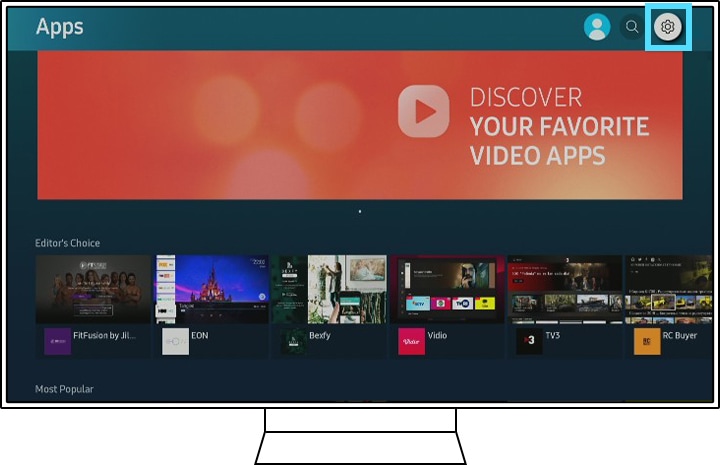
Pasul 3. Accesează aplicația, apoi selectează Ștergere.
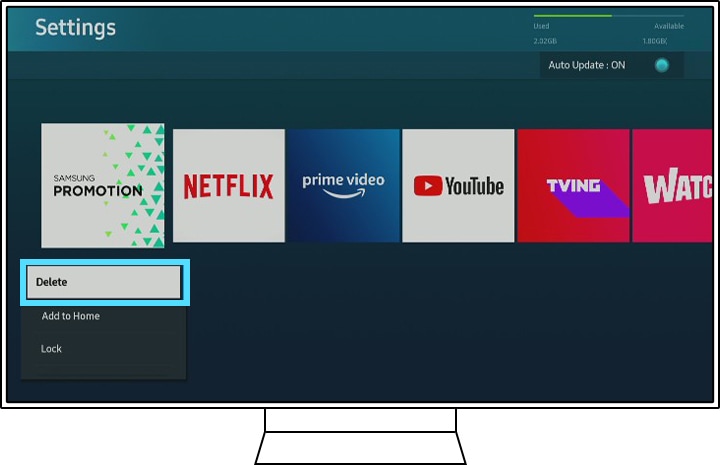
Notă: dacă butonul Ștergere este estompat, înseamnă că această aplicație este una recomandată. Selectează în schimb Reinstalare.
Pasul 4. Apasă butonul de revenire de pe telecomandă, apoi selectează pictograma Căutare.
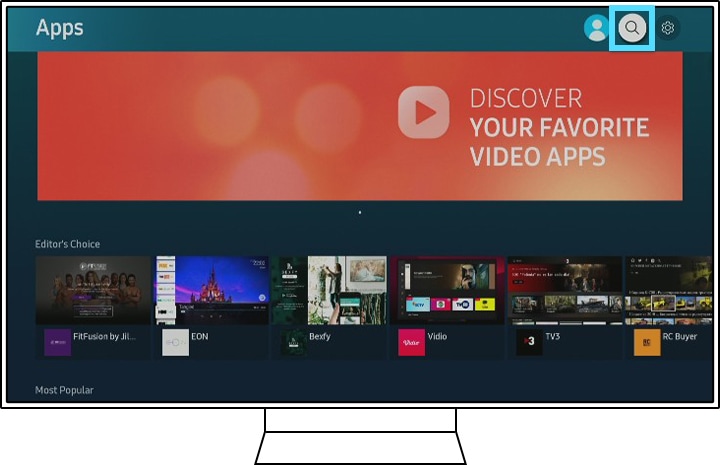
Pasul 5. Introdu numele aplicației și instaleaz-o.
Notă: asigură-te că ai informațiile de conectare înainte de a șterge și a reinstala aplicația. Acești pași te vor deconecta, deci va trebui să te conectezi din nou.
Resetarea Smart Hub-ului te va deconecta de pe toate aplicațiile pe care le utilizezi pe televizorul Smart TV, nu doar de pe aplicația pe care dorești să o remediezi. Prin urmare, asigură-te că ai informațiile de conectare curente pentru toate conturile tale înainte de a continua cu resetarea.
- Modele fabricate după anul 2020: Setări > Asistență > Servicii de asistență tehnică > Autodiagnosticare > Resetare Smart Hub
- Modele fabricate înainte de anul 2020: Setări > Asistență > Autodiagnosticare > Resetare Smart Hub.
Notă:
- codul PIN implicit este 0000.
- este posibil să fie necesar să descarci din nou aplicația după resetare.
Notă: capturile de ecran cu dispozitivul și meniul sunt doar cu titlu de exemplu în engleză - acestea sunt disponibile și în limba țării tale.
Vă mulţumim pentru apreciere!
Vă rugăm să răspundeţi tuturor întrebărilor.



